vf系列apclient(万能中继)模式设置教程飞鱼星路由心智未来
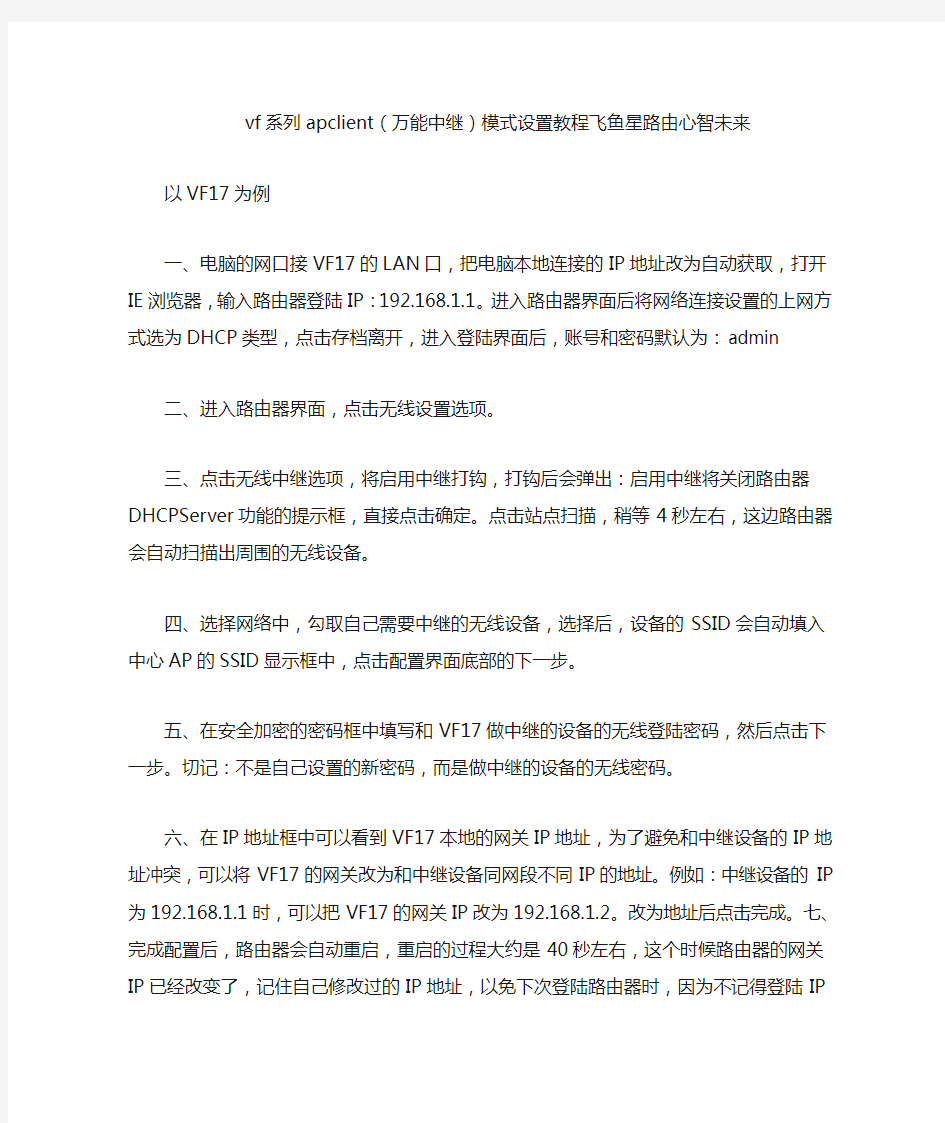
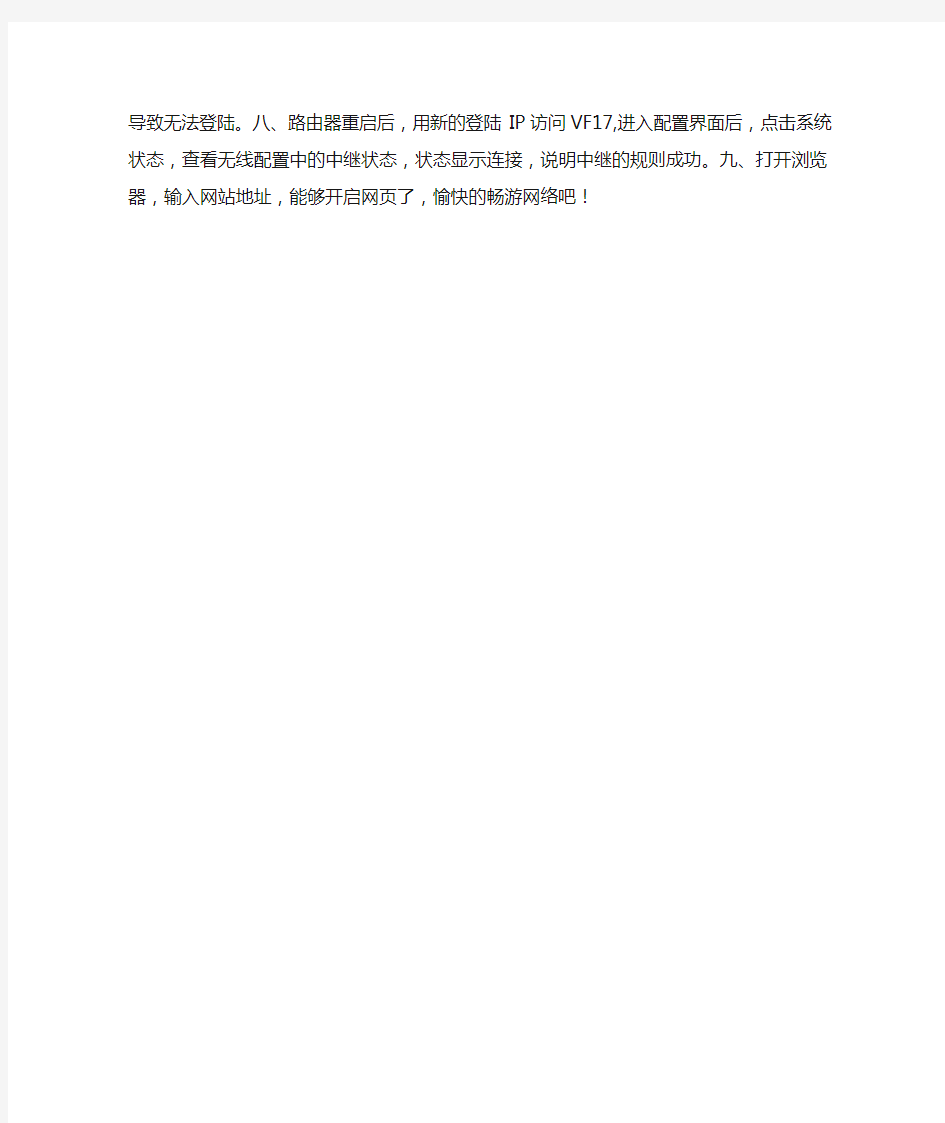
vf系列apclient(万能中继)模式设置教程飞鱼星路由心智
未来
以VF17为例
一、电脑的网口接VF17的LAN口,把电脑本地连接的IP 地址改为自动获取,打开IE浏览器,输入路由器登陆IP:192.168.1.1。进入路由器界面后将网络连接设置的上网方式选为DHCP类型,点击存档离开,进入登陆界面后,账号和密码默认为:admin
二、进入路由器界面,点击无线设置选项。
三、点击无线中继选项,将启用中继打钩,打钩后会弹出:启用中继将关闭路由器DHCPServer功能的提示框,直接点击确定。点击站点扫描,稍等4秒左右,这边路由器会自动扫描出周围的无线设备。
四、选择网络中,勾取自己需要中继的无线设备,选择后,设备的SSID会自动填入中心AP的SSID显示框中,点击配置界面底部的下一步。
五、在安全加密的密码框中填写和VF17做中继的设备的无线登陆密码,然后点击下一步。切记:不是自己设置的新密码,而是做中继的设备的无线密码。
六、在IP地址框中可以看到VF17本地的网关IP地址,为了避免和中继设备的IP地址冲突,可以将VF17的网关改为和中继设备同网段不同IP的地址。例如:中继设备的IP为192.168.1.1时,可以把VF17的网关IP改为192.168.1.2。改为地址后点击完成。七、完成配置后,路由器会自动重启,重启的过程大约是40秒左右,这个时候路由器的网关IP已经改变了,记住自己修改过的IP地址,以免下次登陆路由器时,因为不记得登陆IP导致无法登陆。八、路由器重启后,用新的登陆IP访问VF17,进入配置界面后,点击系统状态,查看无线配置中的中继状态,状态显示连接,说明中继的规则成功。九、打开浏览器,输入网站地址,能够开启网页了,愉快的畅游网络吧!
D-Link DIR-600N如何设置无线桥接延续扩展无线信号
DIR-600N如何设置无线桥接延续扩展无线信号? 前言 什么是桥接 WDS全名是Wireless Distribution System(无线分散系统)。简单来说是用无线方式在基地台(AP)间做成类似桥梁功能,此功能可以是一对一或是一对多. 【注意】WDS该如何设置? 设置的必须条件有下几点: 两个无线路由都需要具备桥接功能 无线路由使用的无线名字必须相同 无线路由使用的无线信道必须相同 两个路由都启用桥接模式,并且互相对填对方路由的MAC地址 无线路由的无线加密模式和密码必须相同 无线路由最好是同一个厂家,同一个型号的产品,以免产生兼容性问题 实际环境中主要应用在以下网络架构(以两点之间做桥接为例)
下面我们以两台DIR-600N 为例,配置WDS从而实现拓扑图中的远端PC2访问Internet 首先规划 序号SSID IP MAC 路由1 DIR-600N192.168.0.1 1C:7E:E5:94:90:9F 路由2 DIR-600N192.168.0.2 C8:D3:A3:18:A5:08 一,设置路由1正常上网 设置方法请参考路由器的QIG 二,配置路由1的无线桥接功能 点击”高级”左边的”高级连接”,启用WDS 路由器2的MAC
点击“保存设置”设置完成 【注意】路由器的MAC地址可通过两种方法查看 1)路由器底部白色标签查看 2)路由器配置界面----“状态”----LAN的MAC地址(如下图:路由1的MAC)
三,配置第二台路由器 1. 进界面后,点击”设置”左边的”无线设置”“手动设置无线网络",其他的无线参数跟前面一致,点击”保存设置”, 如下图: 2.点击”高级”左边的”高级无线”,启用WDS ,填写第一台路由的MAC 地址 路由器1的MAC
飞鱼星上网行为管理路由器功能介绍
飞鱼星上网行为管理路由器 功能介绍 -标准化文件发布号:(9456-EUATWK-MWUB-WUNN-INNUL-DDQTY-KII
飞鱼星上网行为管理路由器VE系列 产品概述 飞鱼星上网行为管理路由器--VE系列(VOLANS Enterprise Series),专为企业、政府机关、教育及科研机构等用户设计,是具备“上网行为管理”和“多WAN路由器”双重功能的新一代硬件网络接入设备。它能帮助企业对员工使用因特网的情况进行监控、生成报表并进行管理;帮助企业提高员工的生产率、节省网络带宽并且减少法律风险。 飞鱼星VE系列基于INTEL IXP硬件架构,提供2-4条外线接入,为用户提供高性价比的网络解决方案。 飞鱼星上网行为管理路由器VE系列 产品特点 规范上网行为,员工工作效率高 ●在工作时间通过上网行为管理功能,规范员工的网络行为,杜绝办公室沦为“网吧”或 “游戏室”,从企业内部挖潜,大幅提高员工的工作效率。 ●能监控所有用户浏览网址的记录,也能禁止访问最热门的9大类网站,它们包括:休闲娱 乐、新闻资讯、聊天交友、网络游戏、电子购物、论坛博客、证券基金、电子邮件和网上银行等。支持网址分类库自动升级。 ●可以禁止员工在网络论坛上发帖,禁止登陆网页邮箱,保护企业的内部资料不被泄露。过滤 网址的关键字和文件后缀名,防止用户下载危险的文件,减少病毒来源。 ●轻轻松松管制QQ\MSN\飞信\SKYPE等聊天工具,并支持多个业务QQ号码的正常使用,这样 既能支持正常业务开展,又能防止使用员工使用私人QQ闲聊。 ●能有效限制BT\迅雷\PPLIVE\电驴等P2P软件,封锁多种主流炒股软件,既能保证正常工作 有足够的带宽,又能让员工专注工作,上班时间不分心。 ●SMTP邮件监控:对于发送的邮件以及附件进行备份监控,保证企业的信息安全。 多条宽带接入,提高网速又省钱 ●最多同时接入4条ADSL线路,捆绑线路提升带宽,节省费用并降低“单线故障”的风险。 内置电信、联通和教育网最新策略库,确保不同的运营商数据各行其道,让网络更流畅。 ●特有的线路负载均衡技术,可根据线路带宽比例和带宽占用率自动分配数据流,提高双线带 宽利用率,让您真正体验到双线的优势。 ●您还能通过 VPN应用连接到办公网络,安全的访问文件服务器、邮件服务器和局域网的所有 资源,就好像您在办公室一样,特别适合员工出差、在家办公等。 合理分配带宽,网络不卡不掉线 ●灵活的弹性流控能为每台在线的PC分配最佳带宽。网络繁忙时,自动抑制带宽大户,保证
无线路由器桥接完整教程(不会断网)【图文详解】
无线路由器桥接完整教程(不会断网)【图文详解】路由器桥接是很实用的功能,但网上很多方法不完整,导致路由器桥接是成功了,但副路由经常断网。原因呢?网上很多教程都有这一步:在设置副路由(B路由,从路由)的时候都关闭了DHCP服务器-----动态主机设置协议,导致所有连接到副路由的设备都无法得到IP地址(有些人开启了,但没有进行正确设置,所以也不能正常上网)(正确的设置是不能关闭DHCP 的,但要设置对。) 下面这篇教程是完整的,本人试过,副路由再也不会经常断网了。 要求:至少有一台路由器支持WDS功能,但两台路由器的牌子不一定要相同。本例中两 台以TP-LINK WR741路由器为例,其他型号的设置也是一样的。首先给两台路由器你个称号,被桥接的叫做主路由器,执行桥接的叫副路由器(或从路由器) 如果你的两台路由器其中有一款型号比较老只有或没有Bridge功能,那么建议将老的路 由器作为主路由器,另一台作为副路由器第一步:设置主路由器,保证任意一台设备连接主 路由器能正常上网,然后进入主路由器的设置界面,然后在左侧选项条中点击「运行状态」,在WAN口状态栏可以找到DNS服务器,一共有两个,主DNS和备选DNS服务器,把它写在纸 上待会儿用。 注意:主路由器不能开启WDS,否则会导致主路由器故障。
点击「网络参数」->「LAN口设置」把路由器的LAN地址设置为192.168.1.1保存,此 时会重启重启后回到设置界面点击「无线设置」->「基本设置」SSID(自己喜欢什么就填什么) 本例以TP_LINK-A为例信道从1到13随便选一个,但不能选自动,防止WDS功能不稳定,本 例以信道11为例。其他的就不用管了。 点击「无线设置」->「无线安全设置」 WPA/WPA2加密更安全,且桥接起来更稳定,所 以推荐使用WPA/WPA2加密。 点击「DHCP服务器」->「DHC服务器设置」把「地址池起始地址」设置为 192.168.1.100把「地址池结束地址」设置为192.168.1.149其他不管,保存,重启主路由器,这样主路由器就设置好了。
飞鱼星路由器设置标准
飞鱼星路由器设置标准 1、恢复出厂设置,用带尖的物品一直点路由器上的孔,直到所有的灯都闪了一下,恢复后的路由器IP默认为192.168.0.1。 2、设置:系统状态,可以观察路由器的运行状、硬件信息等,系统日志要启动,内网监控要点成允许,然后保存;基础设置,配置向导一般都不会用到。内网配置,可以设置路由器内网IP 等。外网配置,一般都是用两个口,一口光纤,二口AD,然后填写好数据,缺省网关的地址依外网IP地址为标准的情况下,末位改成1,其他的默认,二口也是静态线路,二口网关倒数第二位设为2,其他设置和一口相同,提交后下面的智能均衡策略要选择原地址策略,其他配置就不用管了;网络安全,防火墙设置很少用可以不管,攻击防御,外网的选项全部禁止,内网的选项只禁止最后两个,安全防御等级改为中,其他默认。连接限制,要开启,并且设置为200(网络连接)和500(UDP连接)然后保存。MAC地址绑定要绑定地址必须需要客户机开机的状态下,保存。域名过滤,可以设置多少号到多少号不能开某个网站;Qos流量过滤,一般用传统流控,游戏优先保障要开着,然后设置流量限制,设置光纤和AD流控,光纤上行要保证40KB,下行看网吧的网速,AD上行设置个30KB就行了,下行还是看网吧网速,设置流控时IP地址不能包括路由器IP,服务器等网段要单独设置流控,上行40KB,下行1000KB。应用优先级,最高级优先级拖到QQ上面,QQ和网络应用拖在高级优先级,有
P2P功能的软件拖在最后。(智能流控:网页优先要勾,下面的设置点击自定义,设置都看网吧的网速填写,上下行紧张阀值一般设置为75%,然后保存;二口设置把阀值设置为80%,保存);高级选项,端口映射,部外部都添加3389(只填前面的空),端口映射只映射光纤,备注表明服务器、电影等。Radmin端口4899,mstsc用3389端口,Radmin用4899。静态路由(专网专用),专网IP填好,掩码用:255.255.255.252。网关:10.0.13.1。接2口,保存。原地址路由,添加,默认为0.2到0.250。应用调度,要打开,保存,添加HTTP(80端口)协议,地址填0.2到0.254。还要添加HTPS(443端口);系统工具,管理选项可以改密码等,WEB管理端口8081,允许外部使用WEB管理要勾上(方面外网访问)。固件升级,升级路由器的版本。备份恢复设置,在路由器设置完后要保存设置。 3、升级路由器,飞鱼星官网:https://www.360docs.net/doc/6614151974.html,。(arp -d 清除网络缓存,可解链不上网的问题)。根据固件型号在官网上下载升级包。 4、小路由,系统状态,只启动系统日志服务。网络安全全部禁止,内网配置不能和主路由同一个网段,默认192.168.2.1,外网配置配宽带账号,PPPoE 按照电话号码拨号就行了。线路宽带上行1M,下行6M,其他都默认。DHCP服务器配置下不启用DHCP服务。 5、飞鱼星后台管理软件PuTTY,ip填写起,PORT填写10089,
第二路由器无线中继设置方法
第二路由器无线中继设置方法 以腾达路由器设置为例,下面所说的路由器都是第二台即中继路由器。 假设此路由器的IP是192.168.0.1,与第一台路由器的相同。 一、先由一台电脑与路由器相连,并已知当前路由器的IP地址,然后设置本电脑的IP地址与路由器是一个网段(设置操作:桌面右键点“网上邻居”→属性→右键点“本地连接”→属性→Internet 协议TPC/IP): 进入路由器设置后,进入“高级设置”,步骤如下: 一、“LAN口设置”,修改路由器LAN口地址,注意本路由器和上级(主)路由器的IP的第三段不能相同,比如,主路由器的IP地址为192.168.0.1,那么中继路由器的IP可为192.168.1.X或192.168.2.X都可以。 本案中,上级路由器IP是192.168.0.1,本路由器的IP设置为192.168.1.1 这时,本电脑就不能访问此路由器了,需要修改IP地址,将原来的IP改成如下参数: 再次进入路由器。
二、“W AN口介质类型”,选中“无线W AN”,然后点“开启扫描”,这时本路由器会找到很多的上级路由器的列表。
1.选中你要连接的上级路由器→确定,这时“无线信号名称”栏会自动填入上级路由器名称,2.然后你再用手工输入上级路由器的无线登录密码即可(此处的无线信号名称和密码都是范例)。 在输入密码的下面,点“关闭扫描”→在最下面点“确定”。至此,调试本路由器的台式机就可以上网了。
三、“DHCP服务器”,将,DHCP服务器勾选“启用”→确定,至此,第二台中继路由器设置完毕。注意,如果不设置此项,手机找到此路由器后,就会停留在“正在分配IP地址”处就不动了。 设置完成后,此台路由器就可以放在离第一台路由器较远、但还能收到信号的地方,实际上这台路由器是“不存在”了,它的SSID和密码都是第一台路由器的,它只起到了一个中继信号的放大作用。手机或笔记本收到的WIFI看起来就好像是第一台路由器的。 注意,如果第一台路由器的SSID和密码一旦修改,或者更换了路由器,那么中继路由器就必须重新安装上面的步骤重新设置。
飞鱼星VE1220使用说明
目录 一、升级路由器固件版本 (2) 二、对路由器进行接口相关的配置 (2) 三、DHCP配置 (4) 四、上网行为管理 (5) 五、网络安全 (9) 六、QOS流量控制 (10)
一、升级路由器固件版本 1.首先去飞鱼星官网检查是否有新的IOS。 去官网查看后,发现有新的IOS,但是有硬件版本要求,硬件版本查看在路由器的下面,条形码附近有V4B4字样,其中V4B就是路由器的硬件版本。 2.下载相应的IOS,在升级IOS前,请将路由器恢复出厂设置 3.等待路由器重启完毕后,点击固件升级功能。选择下载好的IOS文件,耐心等待升级完成。 4.在路由器升级完成后,请再次将路由器恢复出厂设置。以避免再以后使用中出现其他莫名其妙的问题。 升级完毕后,路由器版本如下: 二、对路由器进行接口相关的配置 1.wan口设置
根据校区使用的带宽线路,选择使用PPOE还是静态IP。其中,路由器上的wan1、wan2为固定wan口,不可作为lan口使用。Lan2/wan4、lan3/wan3为动态接口,根据IOS 内部设定自动判定这两个接口为lan口还是为wan口。 https://www.360docs.net/doc/6614151974.html,n口设置
根据校区的IP段,输入对应的内网地址,总部规定,路由器地址为**.**.**.254。 更改lan口地址后,再重启路由器后,DHCP也会相应自动改变。 关于接口相关配置,在这里不做过多阐述。 在配置好lan口与wan口后,必须重启路由器,才能使配置生效。 三、DHCP配置
IP与MAC地址绑定功能,可以起到一些防止ARP攻击的效果,电脑较少的校区(20-30),推荐启用。电脑较多的校区(60-80),如果地址池不够大,则不推荐启用。因为每绑定一个MAC地址,将永久性占用一个IP地址,假如地址池不够大,移动设备又多,而且不手动释放DHCP,那么很有可能在很久以后,出现客户机无法获取IP的问题,解决方法为释放DHCP地址。 静态地址分配功能对于IP的规划起到非常好的作用。 这样的好处在于,可以进行人性化的上网行为管理。比如财务网速要求快,高层要求能上各种奇葩网站(不解释)。 比如财务的地址范围为192.168.0.100-192.168.0.105。然后你就可以再行为管理里设置这个段的IP网速比其他段IP的网速要快。也可以设置管理层(总监主任神马的)不在上网行为管理范围中,从而达到可以上各种奇葩网站的目的。 静态地址分配是即时生效,不需要重启路由器。 四、上网行为管理 在讲述上网行为管理之前,有一条需要大家须知: 不在IP组内的IP,将不受到上网行为管理策略的限制。 如果需要对IP 为10.18.128.45的员工,需要临时开通打开奇葩网页的权限,则可以进行IP组分割。 比如现在IP组内内的IP范围为10.18.128.20 -- 10.18.128.120,那么可以分割为: 10.18.128.20 – 10.18.128.44和10.18.128.46-10.18.128.120。 这样,IP为10.18.128.45的电脑,将可以访问奇葩网站。
飞鱼星路由器桥接设置教程
飞鱼星路由器桥接设置教程 导读:我根据大家的需要整理了一份关于《飞鱼星路由器桥接设置教程》的内容,具体内容:宽带路由器在一个紧凑的箱子中集成了路由器、防火墙、带宽控制和管理等功能,具备快速转发能力,灵活的网络管理和丰富的网络状态等特点。这篇文章主要介绍了(图文详解)的相关资料,这里对桥接设置做... 宽带路由器在一个紧凑的箱子中集成了路由器、防火墙、带宽控制和管理等功能,具备快速转发能力,灵活的网络管理和丰富的网络状态等特点。这篇文章主要介绍了(图文详解)的相关资料,这里对桥接设置做了详细的说明,需要的朋友可以参考下 1、用网线连接电脑和路由器B的LAN(1、 2、 3、4)中的任意一个(我们选择了插在LAN3上;VPN和路由器之间,暂时不需要用网线连接。 2、打开浏览器输入网址:192.168.0.1 将打开路由器登录界面,输入用户名和密码即可登录(默认用户名和密码都是admin) 3、登录成功后,我们首先设置无线网络,点击:无线设置——>基本设置。站点无线SSID统一设置为FYX_360buy,设置好点击保存 4、设置无线连接密码,点击:无线设置——>安全设置。站点统一密码设置为2015JD@https://www.360docs.net/doc/6614151974.html,,设置好点击保存 设置到这一步路由器无线信号也就变成了FYX_360buy 密码为 2015JD@https://www.360docs.net/doc/6614151974.html,
5、现在就要开始关闭路由器的DHCP服务器功能了,点击:基础设置——>DHCP服务器。把"是否在内网上启用DHCP服务器"前面的勾选框给取消勾选(也就是把"对号"给勾掉),然后保存 6、建议更改下路由器的登录密码,点击:系统工具——>用户密码管理。在密码框内输入新的登录密码保存即可(此步骤可忽略) 7、设置到这里就设置好了,将VPN的LAN(老款的VPN为内网口)口和路由器的LAN1用网线连接起来,然后把路由器重新启动一下,路由器重启完成后电脑与路由器重新连接即可获取到10开头的内网地址,也就是说桥接完成了 相关阅读:路由器安全特性关键点 由于路由器是网络中比较关键的设备,针对网络存在的各种安全隐患,路由器必须具有如下的安全特性: (1)可靠性与线路安全可靠性要求是针对故障恢复和负载能力而提出 来的。对于路由器来说,可靠性主要体现在接口故障和网络流量增大两种情况下,为此,备份是路由器不可或缺的手段之一。当主接口出现故障时,备份接口自动投入工作,保证网络的正常运行。当网络流量增大时,备份接口又可承当负载分担的任务。 (2)身份认证路由器中的身份认证主要包括访问路由器时的身份认证、对端路由器的身份认证和路由信息的身份认证。 (3)访问控制对于路由器的访问控制,需要进行口令的分级保护。有基于IP地址的访问控制和基于用户的访问控制。 (4)信息隐藏与对端通信时,不一定需要用真实身份进行通信。通过地
路由器WIFI无线桥接方法
路由器WIFI无线桥接方法 开始设置桥接前先准备工作,先进入作为主路由器的设置界面记录下: ①路由器的IP地址 ②无线WIFI的SSID名称 ③无线的密码 ④无线的加密方式 ⑤无线的信道号(如果信道选择自动模式请先改成固定的其中一个信道) ⑥DHCP服务器地址池开始和地址池结束自动分配IP地址段是多少 ⑦确认主路由器能正常上网。 1.登录副路由器的设置界面,找到无线设置→基础设置。如下图找到“开启WDS”选项然后勾选上 2.开启WDS后出现以下界面后点击“扫描”,等待路由器搜索主路由器的无线WIFI信号
3.扫描完成后找到主路由器的无线SSID,点击连接。 4.连接主路由器SSID后,回到设置界面,设成和之前记录下来的主路由器的信道,密码和加密方式相同的设置,然后点击保存。
5.在副路由器设置里找到网络参数→LAN口设置。如下图把IP地址设置为和主路由器的IP地址不一样的IP地址。例如主路由器为那么副路由器则设置为(修改副路由器IP 地址后需要重启路由器,以后登录副路由器必须使用新的IP地址才能进入),然后点击保存。 6.找到副路由器的DHCP服务器选项→DHCP服务。如下图,设置为不开启或开启均可。 ①部分路由器设为不启动DHCP可能无法桥接成功,可偿试把网关和首选DNS服务器设为主路由器的IP地址。 ②若设置为开启DHCP,必须把网关和首选DNS服务器设为主路由器的IP地址,地址池开始和地址池结束的地址不能和主路由器的设置重复,否则桥接不成功。例如主路由器分配的地址段为 ~ ,那么副路由器就只能设为 ~ 或者 ~ 。
7.路由器上的设置到这里就全部完成了,用下面的方法进行测试是否已经成功桥接。首先在副路由器上用网线连接一台电脑,然后如下图在开始菜单→设置→网络连接→本地连接点击进入。 8.打开本地连接以后,点击左上角的“支持”查看地址类型是否通过DHCP指派。如果是直接进入下一步,如果不是则按下图进行设置。 9.如果已经IP地址已经是通过DHCP分派,继续点击修复按钮清空网络连接的设置的缓存,等待修复完成后,在开始菜单中找到“运行”进入。如图输入ping (主路由器的IP地址)
飞鱼星路由器下接三层交换机配置文档
路由器下接三层交换机配置文档 问题类别:基础配置适合:所有浏览:2901次 (一)IP规划及网络拓扑 假设VE1260下接一台三层交换机,三层交换机和VE1260相连的接口IP 地址是192.168.0.2,VE1260的内网口IP 地址是192.168.0.1;三层上划分了3个VLAN,IP段分别为192.168.1.0、192.168.2.0、192.168.3.0。 具体的网络拓扑结构如下:
现要实现内网3个网段的计算机都可正常上外网,可参考如下配置: (二)在VE1260上的具体配置 注意:在配置VE1260之前请务必保证,下面三层交换机已配置静态路由,将所有出访的流量指向上层路由器(192.168.0.1)。 1、外网口配置照旧:外网口的配置和下面没接三层交换机的配置情况一致。 2、内网口配置为192.168.0.1,掩码同三层交换机一致。 3、路由器的模式选择为“NAT”模式。 4、配置内网扩展
在完成以上基本配置的基础之上,还需要在VE1260上分别把192.168.1.0、192.168.2.0、192.168.3.0添加到内网扩展中。首先点击VE1260配置界面中的高级选项>>地址转换>>添加新规则,出现下图所示的界面。 上图是把192.168.1.0添加到内网扩展,同理按照相同的方式把192.168.2. 0和192.168.3.0分别添加到内网扩展中,出现下图所示的界面:
5、配置静态路由 配置完以上步骤之后,下面三个网段计算机还是不能正常打开网页,还需要在VE1260上分别添加指向下面三层交换机不同网段的静态路由。 首先添加指向192.168.1.0的静态路由,具体界面如下:
2019年路由器怎样设置中继
2019年路由器怎样设置中继 篇一:第二路由器无线中继设置方法 第二路由器无线中继设置方法 以腾达路由器设置为例,下面所说的路由器都是第二台即中继路由器。 假设此路由器的IP是192.168.0.1,与第一台路由器的相同。 一、先由一台电脑与路由器相连,并已知当前路由器的IP地址,然后设置本电脑的IP地址与路由器是一个网段(设置操作:桌面右键点“网上邻居”→属性→右键点“本地连接”→属性→Internet协议TPC/IP): 进入路由器设置后,进入“高级设置”,步骤如下: 一、“LAN口设置”,修改路由器LAN口地址,注意本路由器和上级(主)路由器的IP的第三段不能相同,比如,主路由器的IP地址为192.168.0.1,那么中继路由器的IP可为192.168.1.X或 192.168.2.X都可以。本案中,上级路由器IP是192.168.0.1,本路由器的IP设置为
192.168.1.1 这时,本电脑就不能访问此路由器了,需要修改IP地址,将原来的IP改成如下参数: 再次进入路由器。 二、“WAN口介质类型”,选中“无线WAN”,然后点“开启扫描”,这时本路由器会找到很多的上级路由器的列表。 1.选中你要连接的上级路由器→确定,这时“无线信号名称”栏会自动填入上级路由器名称,2.然后你再用手工输入上级路由器的无线登录密码即可(此处的无线信号名称和密码都是范例)。 在输入密码的下面,点“关闭扫描”→在最下面点“确定”。至此,调试本路由器的台式机就可以上网了。 三、“DHCP服务器”,将,DHCP服务器勾选“启用”→确定,至此,第二台中继路由器设置完毕。注意,如果不设置此项,手机找到此路由器后,就会停留在“正在分配IP地址”处就不动了。
无线路由器中继模式设置
无线路由器中继模式设 置 Company number:【0089WT-8898YT-W8CCB-BUUT-202108】
无线路由器中继模式设置无线分布式系统(WDS)的中继模式有三种不同的模式,下面分别对这三种模式做一下介绍: 自学习模式: 此种模式只有在无线路由器作为主接入点时使用,是给其他 WDS 基点扩展无线网络范围时使用的。 中继模式: 此种模式可以作为主路由器使用,也可以作为扩展无线的次路由器使用。您需要把相互通信的 WDS 基点的 MAC 地址加入到列表中。 桥接模式: 此种模式下,您需要把相互通信的 WDS 基点的 MAC 地址加入到列表中。路由器作为一个桥接基点,从一个 WDS 基点接收数据,并转发给其它 WDS 基点,因此它不再接受来自客户端的连接请求,不再具有无线AP 功能(即它不在发射无线信号供其它设备使用)。 这里重点介绍自学习模式和中继模式,使用两台JCG的无线路由器做参照,以下称第一台无线路由器为R1,第二台无线路由器为R2。有两种不同的方案: 方案1 是把R1路由器的WDS模式设置成自学习模式,R2设置成中继模式,此种方式只适合两台都是JCG的无线路由器做中继时使用。 方案2 是把R1路由器的WDS模式设置成中继模式,R2也设置成中继模式,此种方式适合两台都是JCG的无线路由器或者是别的品牌路由器和JCG的路由器做中继时使用。
这两种方案达到的效果都是一样的,它们的区别是在方案1中的R1路由器需要填入 R2的MAC地址。 第一方案:自学习模式 第一步:R1路由器设置 把R1和R2路由器都通电,连接好R1路由器,进入R1路由器设置页面——点击“无线连接”——点击“WDS”,在这里“WDS模式”选择“自学习模式”,然后点击“应用”,这样主路由器就设置完成了。 第二步:作为中继的R2路由器设置 1)选择中继模式下的设置: 连接好要做中继的R2路由器,进入路由器的设置页面——点击“无线连接”——点击“WDS”,在这里“WDS模式”选择“中继模式”,会出现下面的消息框 这里是提示您关闭DHCP服务器的,点击“确定”就可以。然后出现以下的界面 这里点击“扫描”,就会扫描到一些无线网络,您找到R1路由器的那个网络。如下图:找到的R1路由器的无线网络为Q7,这时在“选择”这里,选择跟“WDS基点MAC 地址”这里空白的地方,这里选择“1”就可以。 这里选择“1”之后,有可能会出现一些消息框,是提示您把两台无线路由器的无线频道修改为一样。这时您只需要点击“确定”就可以。都确定完成之后,会在“WDS基点MAC 地址”这里填入一组数字,这时就可以点击“应用” 注意:这里搜索到的R1的信号为15%,这个信号太弱了,需要挪动R1和R2的位置,让他们靠近一点,使R2搜索到的R1的信号提高到30%以上,这样才能中继成功。 等应用完成之后,点击“网络设置”——点击“局域网”,出现以下界面
(完整版)两个无线路由器无线桥接方法图文详解
两个无线路由器无线桥接方法图文详解 本人按照网上各种教程进行设置,但屡试屡败,屡败屡试,经仔细研究后,得出以下正确方法,希望能够帮助大家! 一、网上教程中存在的问题 1、在WDS(桥接)设置时,并非要在主路由器和副路由器两端进行设置。实际只要设置副路由器的WDS即可。 2、有些教程中说副路由器的DHCP服务器可以启用。实际是不需启用的,且必须关闭。 3、电脑或者其他移动设备端需设置静态IP。实际是不需要设置的。 二、具体桥接方法 注意:不论无线路由器的品牌、型号是否相同,只要具有WDS(桥接)功能,就能按下面的方法进行设置。通过两个路由器的桥接,能扩大无线信号的覆盖范围(即中继器的功能)。本人使用的主路由器是迅捷FW300R,副路由器是水星MW310R。 1、主路由器的WAN口设置,即设置后通过主路由器能上网。根据网络服务商提供的服务,设置接入类型,通常都是PPPOE(需填写用户名和密码)和静态IP,保存后重启路由器。
2、主路由器的无线设置,主要是在基本设置中设置SSID(即无线网络的名称,在搜索无线网络时可以看到的网络名称)、信道,并保存后重启路由器。 SSID设置:自己能够记住的名称即可,本人修改SSID为FAST_1。 信道设置:通常在1、3、6、11中选任意一个,本人选择的是1。 在无线安全设置中设置密码(即连接和使用无线网络时需要的密码),最好选择WPA-PSK/WPA2-PSK加密方式(相对更安全),在密码框中填入密码(最少要8个字符,数字和英文都行),并保存后重启路由器。
注意:以上1、2步骤中,其他未提及的设置请不要修改,保持默认状态即可,若以前做过设置,请恢复出厂设置(复位)后,再按步骤惊醒设置。以上设置中的SSID、信道和无线安全密码要牢记,在副路由器的桥接设置中会用到。
飞鱼星上网行为管理路由器VE900系列
飞鱼星上网行为管理路由器VE900系列 产品概述 飞鱼星上网行为管理路由器--VE系列(VOLANS Enterprise Series) ,专为中小企业、政府机关、教育及科研机构等用户设计,是具备“上网行为管理”和“多WAN路由器”双重功能的新一代硬件网络 接入设备。它能帮助企业对员工使用因特网的情况进行监控、生成报表并进行管理;帮助企业提高员 工的生产率、节省网络带宽并且减少法律风险。 飞鱼星VE900系列适用于50台PC规模内的小型网络,为用户提供高性价比的网络解决方案。 飞鱼星上网行为管理路由器VE900系列 产品特点 规范上网行为,员工工作效率高 在工作时间通过上网行为管理功能,规范员工的网络行为,杜绝办公室沦为“网吧”或“游 戏室”,从企业内部挖潜,大幅提高员工的工作效率。 能监控所有用户浏览网址的记录,也能禁止访问最热门的9大类网站,它们包括:休闲娱乐、 新闻资讯、聊天交友、网络游戏、电子购物、论坛博客、证券基金、电子邮件和网上银行等。 支持网址分类库自动升级。 可以禁止员工在网络论坛上发帖,禁止登陆网页邮箱,保护企业的内部资料不被泄露。过滤网址的关键字 和文件后缀名,防止用户下载危险的文件,减少病毒来源。 轻轻松松管制飞信\SKYPE等聊天工具,并支持多个业务QQ号码的正常使用,这样既\ 能支持正常业务开展,又能防止使用员工使用私人QQ闲聊。 能有效限制迅雷电驴等P2P软件,封锁多种主流炒股软件,既能保证正常工作有 足够的带宽,又能让员工专注工作,上班时间不分心。 多条宽带接入,提高网速又省钱 同时接入两条ADSL线路,捆绑线路提升带宽,节省费用并降低“单线故障”的风险。内置电信、联通和 教育网最新策略库,确保不同的运营商数据各行其道,让网络更流畅。 特有的线路负载均衡技术,可根据线路带宽比例和带宽占用率自动分配数据流,提高双线带宽利用率,让 您真正体验到双线的优势。 您还能通过VPN应用连接到办公网络,安全的访问文件服务器、邮件服务器和局域网的所有资源,就好 像您在办公室一样,特别适合员工出差、在家办公等。 合理分配带宽,网络不卡不掉线 灵活的弹性流控能为每台在线的PC分配最佳带宽。网络繁忙时,自动抑制带宽大户,保证人 多好用;网络空闲时,可充分使用空闲的带宽,做到人少多用。 针对不同应用设置不同的带宽、连接数以及不同的数据优先级,保证您的核心业务能得到有
NETGEAR无线路由器无线中继功能介绍
NETGEAR无线路由器无线中继功能介绍 环境 某小型办公室,开通电信ADSL宽带,使用一台NETGEAR无线路由器共享上网。位于角落的会议室,信号较弱。怎样才能有效提高无线网络的覆盖效果呢? 解决方案 确认原有型号支持无线中继(WDS)功能,新购一台NETGEAR无线路由器,与已有的无线路由进行无线中继。 【注意】如果办公室原有的无线路由器属于其他品牌。务必首先确认,已有的无线路由是否具备无线中继功能。只有都具备WDS的功能,两个无线设备才能实现中继。 另外,目前WDS还非国际标准,跨品牌产品之间的无线中继,不能保证一定成功。 NETGEAR无线产品线中,所有无线AP都支持WDS功能。部分无线路由器也逐步扩展了这项功能,具体型号见下表。(WGR614v9/KWGR614需升级至最新固件版本) Wireless-N 900系列Wireless-N 750系列Wireless-N 600系列WNDR4500 WNDR4000 WNDRMAC WNDR3800 WNDR3700 WNDR3400 DGND3700 Wireless-N 300系列Wireless-N 150系列Wireless-G 54系列WNR3500L WNR3500 WNR612 WGR612 JNR3210 JNR3000 WGR614v10 WGR614v9 WNR2200 WNR2000 WNR500 KWGR614 JWNR2000T JWNR2000 WNDR3300 本文配置方法适用于上述各个型号。 网络拓扑 A连接宽带,B在远端与A中继。
【注意】NETGEAR路由器的MAC地址,可以在设备背面查看条形码,也可以在管理界面的“路由器状态下”查看,“局域网端口”下的MAC地址,即为中继所用的MAC. 无线中继设置 1. 登录A的管理界面19 2.168.1.1,点击左侧菜单中的安装->无线设置。若路由器默认无线频道为 auto(自动),必须首先将频道改为固定的数值,推荐使用1、6或11。 【注意】无线网络标识默认NETGEAR,也可以用数字字母任意命名,进行中继的两个路由器,SSID可以相同,也可以不同。如果希望无线客户端在两个无线路由器的范围内实现漫游,请将
飞鱼星路由器防ARP设置教程
什么是ARP病毒 ARP协议本身并不是病毒,只是很多木马程序、病毒都采用了该协议,这些木马病毒也经常出现在游戏的外挂中。 在一般的网络中,路由器和PC均带有ARP缓存,因此这两类设备最容易受到ARP攻击。如同路由器受到ARP攻击时数据包不能到达PC一样,上网PC受到ARP攻击时,数据包也不会发送到路由器上,而是发送到一个错误的地方,当然也就无法通过路由器上网了。 ARP欺骗攻击的症状 计算机网络连接正常,有时候PC无法访问外网,重新启动路由器又好了,过一会又不行了; 用户私密信息(如QQ、网游等帐号)被窃取; 局域网内的ARP广播包巨增,使用ARP查询时发现不正常的MAC地址,或者是错误的MAC地址,还有一个MAC地址对应多个IP的情况; 局域网内出现网络拥塞,甚至一些网络设备当机。 ARP欺骗攻击的原理 ARP欺骗攻击的包一般有以下两个特点: 第一,以太网数据包头的源地址、目标地址和ARP数据包的协议地址不匹配; 第二,ARP数据包的发送和目标地址不在自己网络网卡MAC数据库内,或者与自己网络MAC数据库MAC/IP不匹配。 简单的来打个比方来说,APR欺骗攻击类似于: ARP欺骗攻击网关,路人甲到邮局冒充自己是路人乙,在邮局将路人乙的包裹领走了,而路人乙去邮局领包裹的时候,邮局没有办法给出包裹; ARP欺骗攻击PC,路人甲主动告诉路人乙自己是邮局工作人员,让路人乙把需要邮寄的包裹交给了路人甲,回头路人甲把包裹占为己有,并不会为路人乙邮寄包裹。 ARP欺骗攻击的解决办法 针对ARP欺骗攻击的防御,飞鱼星科技于2005年率先提出针对ARP欺骗攻击的主动防御理念,目前国内同类产品也以类似方式防御,即:******路由器ARP信息主动广播密度,从而减少PC遭受ARP欺骗攻击的可能。 现在市面上某些产品或软件加强了ARP主动广播的密度,意图通过高密度广播达到减缓或抑制内网PC遭受ARP欺骗的目的,但实际运用效果来看,加强广播密度的做法:一方面,高密度的内网广播,给网络带来了繁重的负担,甚至产生广播风暴,导致整个网络的瘫痪;另一方面,如果内网中毒过重,那单纯依靠某台设备的高密度广播也是有限的,随着内网中毒PC数量的增加,ARP欺骗攻击广播势必会压过路由器或软件主动广播的密度,从而断网问题仍然悬而未决,用户怨声载道。 因此,为减少网络广播压力,有效抑制网络广播风暴,飞鱼星工程师推荐用户采用双向IP/MAC地址绑定的方式来解决和防止ARP欺骗攻击所导致网络的时断时续。 1、在PC上绑定路由器的IP和MAC地址: 方法一、安装智能网关IP/MAC地址绑定软件 推荐使用:“网关智能绑定精灵正式版 2.0”,通过该软件的下载和安装,PC重启后自动绑定网关IP/MAC 地址,软件还提供两个附加IP/MAC地址的手动绑定策略(支持绑定服务器等附加绑定),针对本地ARP 信息变更,提供报警提示服务。 下载地址:https://www.360docs.net/doc/6614151974.html,/internet/tools/66075.html(PCHOME提供) 方法二、手动绑定网关IP/MAC (1)首先,获得路由器的内网的MAC地址(例如,飞鱼星高性能宽带路由器局域网口的IP地址为:192.168.160.1,MAC地址为:00-3c-01-50-3f-66)。 (2)用记事本编写一个批处理文件Varp.bat内容如下: @echo off
飞鱼星VR系列路由器用户手册
飞鱼星VR系列 多WAN防火墙宽带路由器用户手册 VER: 20090109
声明 Copyright ?2002-2009 飞鱼星科技开发有限公司 版权所有,保留一切权利。 非经本公司书面许可,任何单位和个人不得擅自摘抄、复制本书内容的部分或全部,并不得以任何形式传播。
物品清单 在包装箱完整的情况下,开启包装箱。箱内应包含如下各项:l一台飞鱼星VR系列路由器主机 l一条交流电源线 l一条网线 l一本快速安装手册 l一张安装指导光盘 l一张保修卡 l一张产品合格证 l一副机架式固定附件
目录 第一章网络基础知识 (7) 1.1 局域网入门 (7) 1.2 IP地址 (7) 1.3子网掩码 (7) 第二章产品规格 (8) 第三章硬件安装 (12) 3.1安装路由器 (12) 路由器的两种安装方式 (12) 3.2认识和连接路由器 (13) 3.2.1面板布置 (13) 3.2.2设备安装 (14) 3.2.3参考以下方式将路由器连接到您的网络中 (14) 第四章快速安装指南 (16) 4.1配置您计算机网络设置 (16) 4.2配置您的路由器 (17) 4.2.1内网设置 (18) 4.2.2外网设置 (19) 4.2.3多W AN均衡规则 (24) 4.2.4重新启动路由器 (24) 第五章详细安装指南 (25) 5.1启动和登录 (25) 5.2系统状态 (25) 5.2.1系统信息 (25) 5.2.2网络接口 (27) 5.2.3系统日志 (30) 5.2.4网络检测 (31) 5.2.5内网监控 (32) 5.2.6报文捕获 (34) 5.3基础设置 (36) 5.3.1配置向导 (36) 5.3.2基本选项 (36) 5.3.3内网设置 (38)
vf系列apclient(万能中继)模式设置教程飞鱼星路由心智未来
vf系列apclient(万能中继)模式设置教程飞鱼星路由心智 未来 以VF17为例 一、电脑的网口接VF17的LAN口,把电脑本地连接的IP 地址改为自动获取,打开IE浏览器,输入路由器登陆IP:192.168.1.1。进入路由器界面后将网络连接设置的上网方式选为DHCP类型,点击存档离开,进入登陆界面后,账号和密码默认为:admin 二、进入路由器界面,点击无线设置选项。 三、点击无线中继选项,将启用中继打钩,打钩后会弹出:启用中继将关闭路由器DHCPServer功能的提示框,直接点击确定。点击站点扫描,稍等4秒左右,这边路由器会自动扫描出周围的无线设备。 四、选择网络中,勾取自己需要中继的无线设备,选择后,设备的SSID会自动填入中心AP的SSID显示框中,点击配置界面底部的下一步。
五、在安全加密的密码框中填写和VF17做中继的设备的无线登陆密码,然后点击下一步。切记:不是自己设置的新密码,而是做中继的设备的无线密码。 六、在IP地址框中可以看到VF17本地的网关IP地址,为了避免和中继设备的IP地址冲突,可以将VF17的网关改为和中继设备同网段不同IP的地址。例如:中继设备的IP为192.168.1.1时,可以把VF17的网关IP改为192.168.1.2。改为地址后点击完成。七、完成配置后,路由器会自动重启,重启的过程大约是40秒左右,这个时候路由器的网关IP已经改变了,记住自己修改过的IP地址,以免下次登陆路由器时,因为不记得登陆IP导致无法登陆。八、路由器重启后,用新的登陆IP访问VF17,进入配置界面后,点击系统状态,查看无线配置中的中继状态,状态显示连接,说明中继的规则成功。九、打开浏览器,输入网站地址,能够开启网页了,愉快的畅游网络吧!
飞鱼星上网行为管理路由器功能介绍
飞鱼星上网行为管理路由器VE系列 产品概述 飞鱼星上网行为管理路由器--VE系列(VOLANS Enterprise Series),专为企业、政府机关、教育及科研机构等用户设计,是具备“上网行为管理”和“多WAN路由器”双重功能的新一代硬件网络接入设备。它能帮助企业对员工使用因特网的情况进行监控、生成报表并进行管理;帮助企业提高员工的生产率、节省网络带宽并且减少法律风险。 飞鱼星VE系列基于INTEL IXP硬件架构,提供2-4条外线接入,为用户提供高性价比的网络解决方案。 飞鱼星上网行为管理路由器VE系列 产品特点 规范上网行为,员工工作效率高 ●在工作时间通过上网行为管理功能,规范员工的网络行为,杜绝办公室沦为“网吧”或“游 戏室”,从企业内部挖潜,大幅提高员工的工作效率。 ●能监控所有用户浏览网址的记录,也能禁止访问最热门的9大类网站,它们包括:休闲娱乐、 新闻资讯、聊天交友、网络游戏、电子购物、论坛博客、证券基金、电子邮件和网上银行等。 支持网址分类库自动升级。 ●可以禁止员工在网络论坛上发帖,禁止登陆网页邮箱,保护企业的内部资料不被泄露。过滤 网址的关键字和文件后缀名,防止用户下载危险的文件,减少病毒来源。 ●轻轻松松管制QQ\MSN\飞信\SKYPE等聊天工具,并支持多个业务QQ号码的正常使用,这样既 能支持正常业务开展,又能防止使用员工使用私人QQ闲聊。 ●能有效限制BT\迅雷\PPLIVE\电驴等P2P软件,封锁多种主流炒股软件,既能保证正常工作有 足够的带宽,又能让员工专注工作,上班时间不分心。 ●SMTP邮件监控:对于发送的邮件以及附件进行备份监控,保证企业的信息安全。 多条宽带接入,提高网速又省钱 ●最多同时接入4条ADSL线路,捆绑线路提升带宽,节省费用并降低“单线故障”的风险。内 置电信、联通和教育网最新策略库,确保不同的运营商数据各行其道,让网络更流畅。 ●特有的线路负载均衡技术,可根据线路带宽比例和带宽占用率自动分配数据流,提高双线带 宽利用率,让您真正体验到双线的优势。 ●您还能通过 VPN应用连接到办公网络,安全的访问文件服务器、邮件服务器和局域网的所有 资源,就好像您在办公室一样,特别适合员工出差、在家办公等。 合理分配带宽,网络不卡不掉线 ●灵活的弹性流控能为每台在线的PC分配最佳带宽。网络繁忙时,自动抑制带宽大户,保证人
无线路由器的桥接设置
无线路由器的桥接设置(图解) 2186 手把手叫教你设置无线路由器桥接配置 今天弄了一下无线路由器的桥接模式刚开始自己也想不通这个桥接模式要如何来设置到 百度上面找了好多的设置方法就是不对! 后来自己仔细的研究了一下终于弄好了两个路由器都是 TL-WR340G 54M无线宽带路由器下面就来看我的设置顺序吧! ==================================================== 设置方法是: 首先:打开IE浏览器输入:192.168.1.1 用户名和密码都是:admin 进入路由设置界面后, 选择无线设置,在Bridged的前打钩,将另外一个路由的MAC地址输入(MAC地址在路由器底部有表示)
输入时请注意MAC格式是11-11-11-11-11每2位数中间要用“-”号分隔。等路由重启后,关闭路由器。 再连接另外一个路由器,输入192.168.1.1进入路由设置,将IP地址改成192.168.1.2 在Bridged的前打钩,将另外一个路由的MAC地址输入(MAC地址在路由器底部有表示),
输入时请注意MAC格式是11-11-11-11-11每2位数中间要用“-”号分隔。桥接完成,你可以上网了。 PS:注意:(在无线桥接模式中)第二个路由器的DHCP服务器要关闭 第一个路由器的DHCP服务器可以启用 各电脑可以设置成动态获得IP地址 如果设置成固定IP,网关必须设置为第一个路由的网关一般是:192.168.1.1
OK了试试能不能上网了!~ 如果不能上网看看你的IP地址OK了吗~! 照我这种设置绝对米有问题差点忘了还米有设置拨号呢拨号在第一个路由器里面设置就行了!
